Excel公式7种返回错误值的解决方法
作者:本站整理 时间:2015-11-18
我们在使用Excel进行输入公式的操作时,有时候因为输入的公式出错,Excel就会返回一个错误值,那么这7种返回的错误值都是因为什么原因造成的,又该如何解决呢?今天,就为大家详细说明7种返回的错误值产生的原因和解决的方法。
Excel公式返回#DIV/0!错误值原因及解决方法:
返回#DIV/0!错误值原因
如果公式中进行了除以0 的运算,将会出现#DIV/0!错误值,可能包含以下几种情况 :
1、公式的除数中包含数字0。
2、公式中的除数包含值为0的单元格或空白单元格。
#DIV/0!错误值的解决方法
1、检查输入的公式中是否包含除数为0的情况;
2、如果除数为一个空白单元格,则 Excel 会将其当做0来处理。用户可通过修改该单元格的数据或单元格的引用来解决问题。
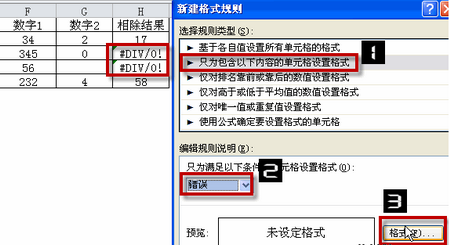
Excel公式返回#NUM!错误值原因及解决方法:
返回#NUM!错误值原因
如果公式或函数中使用了无效数值,将会出现#NUM!错误值,可能会包含以下几种情况:
1、当公式或函数需要数字参数时,传递给公式或函数的却是非数字参数。
2、公式或函数使用了一个无效参数。例如,公式“=SQRT=SQRT>(-4)”。
3、一个使用迭代 算法的函数并且该函数无法得到计算结果。例如IRR和RATE函数。
4、公式的返回值 太大或太小,超出了Excel限制的范围。Excel 对值的限制范围是-1E-307~1E+307。
返回#NUM!错误值的解决方法
1、确保函数的参数类型正确;
2、确保输入的参数为有效参数;
3、检查公式的返回值是否超出Excel 的限制。
Excel公式返回#VALUE!错误值原因及解决方法 返回#VALUE!错误值原因
使用的参数类型不正确时,将会出现#VALUE!错误,可能包含以下几种情况 :
1、当公式或函数的参数类型不正确时。例如,公式“=SUM =1&q=SUM>(abc,def)”将返回#VALUE! 错误值,因为 SUM 函数的参数必须是数字,而此处传递给 SUM 函数的参数却是文本类型。
2、当需要使用单个值时却使用了区域。
3、输入或编辑数组公式后未按【Ctrl+Shift+Enter】组合键确认公式的输入。
返回#VALUE!错误值的解决方法
1、确保公式或函数使用的参数类型正确无误;
2、检查公式中的引用范围是否正确;
3、确保在输入数组公式时按下【Ctrl+Shift+Enter】组合键。
Excel公式返回#REF!错误值原因及解决方法:
返回#REF!错误值原因
当公式使用了无效的单元格引用时,将会出现#REF!错误,可能包含以下几种情况 :
1、删除了已经被公式引用的单元格。例如,单元格 A1 中包含公式“=B1+C1”。如果将单元格 B1 删除,那么该公式将返回 #REF! 错误值。
2、复制公式到其他位置时,其中的单元格引用变为无效。例如,单元格 B2 中包含公式“=A1”,如果将该公式复制到 B1 中,公式将返回 #REF! 错误值。因为单元格B1 在 B2 上一行,由于相对引用的关系,需要调整公式中的单元格 A1 引用,它的上一行位于工作表之外,因此视为无效。
3、剪切一个单元格,然后将其粘贴到公式使用的单元格中,公式将返回#REF!错误值。
返回#REF!错误值的解决方法
1、撤销已删除的被公式引用的单元格;
2、确保引用的单元格未出现在工作表范围之外。
Excel公式返回#NULL!错误值原因及解决方法
返回#NULL!错误值原因
使用空格运算符连接两个不相交的单元格区域时,就会返回错误值 #NULL!。
返回#NULL!错误值的解决方法
确保两个区域有重叠部分,或者改用其他引用运算符连接不同的区域。
Excel公式返回#NAME?错误值原因及解决方法:
返回#NAME?错误值原因
Excel 无法识别公式中的文本时,将会出现#NAME?错误,可能包含以下几种情况 :
1、公式中使用了未定义的名称。
2、函数名称或已定义的名称拼写不正确。
3、公式中的文本未使用双引号括起、区域引用中未输入冒号分隔、引用其他工作表时未使用单引号括起。
4、公式使用了未安装的加载项中的函数。
返回#NAME?错误值的解决方法
1、检查是否使用了工作表或工作簿中不存在的名称,如果是则重新定义该名称;
2、检查公式中是否存在未加双引号的文本,如果有则使用双引号将文本括起来;
3、区域引用中未使用冒号“:”分隔,在区域引用中添加冒号。
Excel公式返回#N/A错误值原因及解决方法:
返回#N/A错误值原因
公式无法返回合法值时,将会出现该#N/A错误,可能包含以下几种情况 :
1、手工标记单元格为暂时缺少的数据。例如,在单元格中输入#N/A或公式“=NA()”。
2、省略了函数中必不可少的参数。
3、使用 LOOKUP、VLOOKUP 等函数查找值时,当要查找的值小于查找区域中的第一个值时,将返回 #N/A 错误值。
4、参加运算的数组为同一个方向,且尺寸不同,也会出现 #N/A 错误。
返回#N/A错误值原因
1、删除手工标记的错误值 #N/A;
2、将函数的必选参数输入完整;
3、修改LOOKUP 或 VLOOKUP 等函数的参数,保证可以得到正确查找结果。






